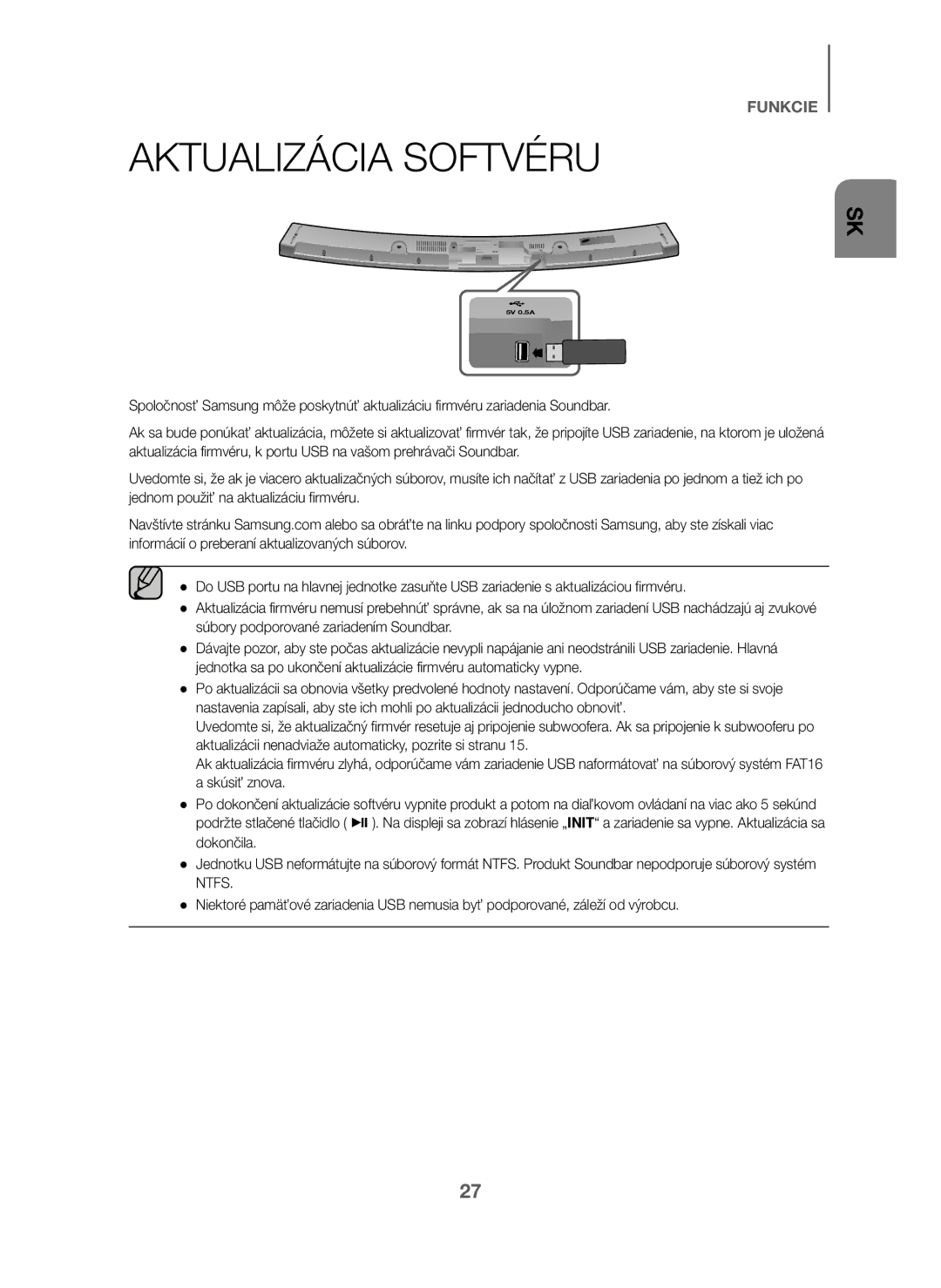Curved Soundbar
Licences
Features
Shock or personal injury
Safety Information
Safety Warnings
Wiring the Main Power Supply Plug UK Only
Precautions
Contents
WHAT’S Included
Before Reading the USER’S Manual
+ Icons used in this manual
Power Button
VOL. / +
Display Source Button
Power Supply
USB Port
Connect to the Analogue output of an external device
Skip Forward
Remote Control
Mute
Repeat
Installing the Battery in the Remote Control
Installing the Soundbar
Installing the Wall Mount
+ Installation Precautions
Center Line
ENG
Attaching the Soundbar to Your TVS Stand
Installing Soundbar to FREE-STANDING
Connecting the Subwoofer
Connecting to the Subwoofer Automatically
Connecting to the Subwoofer Manually
Connections
Connecting to a TV
TV Soundconnect
Connect
+ Using the Bluetooth Power On function
Connections with TV Using Hdmi Digital Cable
Display
Connections with TV Using Optical Digital Cable
+ Auto Power Link
Optical Cable not supplied
Digital Devices
Connections with External Device
Hdmi Cable
Optical or AUX Cable
+ Before you connect a USB device
USB
+ AUX Cable
+ Optical Cable
Aac
Extension Codec Sampling Rate Bit rate
Mp3
Wma
Auto Power Down Function
Input Mode
Select Samsung Soundbar J-Series from the list
Bluetooth
To Connect the Soundbar to a Bluetooth Device
Connect Bluetooth device
Bluetooth Power on Bluetooth Power
To Disconnect the Bluetooth Device from the Soundbar
To Disconnect the Soundbar from the Bluetooth Device
+ Accessing the Samsung Audio Remote App
Using Samsung Audio Remote APP
+ More About Bluetooth
+ Install Samsung Audio Remote App
Software Update
Troubleshooting
Specifications
Area Contact Centre Web Site
Contact Samsung World Wide
Imaginez les possibilités
Licence
Caractéristiques
’appareil
Informations Relatives À LA Sécurité
Avertissements
’une tension dangereuse à l’intérieur de
Nexposez pas lensemble aux rayons directs du soleil ou
Précautions
Sommaire
Icône Terme Remarque Définition
Contenu
Avant DE Lire LE Manuel Dutilisation
+ Icônes utilisées dans le présent manuel
Affichage Bouton Source
Permet de régler le volume
Panneau SUPÉRIEUR/FAÇADE
Bouton Alimentation VOL. / +
Panneau ARRIÈRE/INFÉRIEUR
Entrée de lalimentation
Port USB
Répéter
Télécommande
Permet de sélectionner une source connectée au Soundbar
Silencieux
Saut en arrière
Installation DES Piles Dans LA Télécommande
Marche/Arrêt
Lecture/Pause
Installation DE LA Soundbar
Installation DE LA Fixation Murale
+ Précautions d’installation
Center Line
FRA
Installation DE LA Soundbar Sans Socle
Installation DE LA Soundbar SUR LE Socle DE Votre Téléviseur
Connexion Manuelle AU Caisson DE Graves
Connexion Automatique AU Caisson DE Graves
Branchements
Connexion
Connexion DE Lappareil À UN Téléviseur
+ Utiliser la fonction Bluetooth Power On
Câble Hdmi
Non fourni
Affichage
Câble Optique Non fourni
Connexions Avec LE Périphérique Externe
Câble Hdmi
Câble Optique OU AUX
Port USB
+ Câble AUX
+ Câble Optique
+ Avant de connecter un périphérique USB
Extension Codec Débit Débit binaire Déchantillonnage
Fonction Auto Power Down
Mode D’ENTRÉE
Connexion Périphérique Bluetooth
Le Soundbar prend en charge les données SBC 44,1 kHz, 48 kHz
+ Accès à lapplication Samsung Audio Remote
+ À propos du Bluetooth
+ Installation de lapplication Samsung Audio Remote
Utilisation DE Lapplication Samsung Audio Remote
Mise À Jour Logicielle
Aucun son nest émis
La télécommande ne fonctionne pas
Tépannage
Lensemble ne sallume pas
Spécifications
Elimination des batteries de ce produit
Comment contacter Samsung dans le monde
Erleben Sie die Möglichkeiten
Unterstützung der USB-Host-Funktion
Bluetooth Funktion
Merkmale
Lizenz
Sicherheitsinformationen
Hinweise ZUR Sicherheit
Können
WARNUNG, DIE Batterie Nicht VERSCHLUCKEN, Verätzungsgefahr
Hinweise
Inhalt
+ Symbole in dieser Bedienungsanleitung
Lieferumfang
Wichtige Informationen ZUM Gebrauch DER Bedienungsanleitung
Zum Einstellen der Lautstärke
Oberes / Vorderes Bedienfeld
Ein-/Aus Schalter VOL. / +
Anzeige Quelle Taste
USB-Eingang
Stromversorgungsanschluss
Springen Vorwärts
Fernbedienung
Stummschalten
Wiederholen
Lautstärke
Batterien in DIE Fernbedienung Einsetzen
Ein-/Aus
Schaltet das Gerät ein und aus
Installieren DER Soundbar
Montageder Wandhalterung
+ Montagehinweise
Center Line
GER
Freie Aufstellung DER Soundbar
Befestigung DER Soundbar AM Ständer Ihres Fernsehgeräts
Anschliessen DES Subwoofers
Automatischer Verbindungsaufbau MIT DEM Subwoofer
Manueller Verbindungsaufbau MIT DEM Subwoofer
Anschlüsse
Verbinden
Anschluss AN EIN Fernsehgerät
+ Verwenden der Bluetooth Power On Funktion
Anzeige
AUS On ANYNET+ / OFF Power Link
Digitalgeräte
Anschluss AN EIN Externes Gerät
HDMI-KABEL
Optisches Oder AUX-KABEL
USB-eingang
+ AUX-Kabel
+ Optisches Kabel
+ Bevor Sie ein USB-Gerät anschließen
Verlängerung Codec Samplingrate Bitrate
Eingangsmodus
Auto Power DOWN-FUNKTION
Verbinden Bluetooth-Gerät
Anschliessen VON Soundbar AN EIN BLUETOOTH- Gerät
Abtrennen DES Soundbar VOM BLUETOOTH-GERÄT
Abtrennen DES BLUETOOTH-GERÄTS VOM Soundbar
+ Starten der Samsung Audio Remote App
+ Mehr über Bluetooth
+ Installieren der Samsung Audio Remote App
Verwenden DER Samsung Audio Remote APP
Software Aktualisierung
Fehlersuche
Technische Daten
Samsung-Kundenbetreuung
Kontakt zu Samsung World Wide
Immagina le possibilità
Espansione audio surround
Funzione Bluetooth
Licenza
App Samsung Remote
Norme PER LA Sicurezza
Informazioni Sulla Sicurezza
Non esporre lunità alla luce diretta del sole o ad altre
Precauzioni
Sommario
Accessori Forniti
Prima DI Leggere IL Manuale Utente
+ Icone utilizzate nel manuale
Regola il volume
Tasto alimentazione
Visualizzazione Tasto Sorgente
Pannello Posteriore / Inferiore
Ingresso dellalimentazione
Porta USB
Avanzamento
Telecomando
Per selezionare una sorgente collegata al Soundbar
Ripeti
Riproduzione/Pausa
Sound on Surround SOUND, OFF Surround Sound Bluetooth Power
Inserimento Delle Batterie NEL Telecomando
Alimentazione
Installazione Della Soundbar
+ Precauzioni per linstallazione
Instalazione DEL Suporto PER Montaggio a Parete
Center Line
Staffa per montaggio a parete
Fissaggio Della Soundbar Alla Base Della TV
Installazione Della Soundbar SU UNA Base Indipendente
Collegamento DEL Subwoofer
Collegamento Automatico AL Subwoofer
Collegamento Manuale AL Subwoofer
Collegamenti
Collegare
Collegamento AD UNA TV
Collegamenti Alla TV Mediante Cavo Digitale Hdmi
+ Utilizzo della funzione Bluetooth Power On
Collegamenti Alla TV Mediante Cavo Digitale Ottico
Cavo Ottico non fornito
Visualizzazione
Collegamenti AD UN Dispositivo Esterno
Cavo Hdmi
Cavo Ottico O AUX
Porta USB
+ Cavo AUX
+ Cavo Ottico
+ Prima di collegare un dispositivo USB
24KHz ~ 96KHz ~ 64 kbps Canali 160 kbps
Mpeg 1 Layer2 16KHz ~ 48KHz ~ 320 kbps
16KHz ~ 96KHz ~ 320 kbps
16KHz ~ 96KHz 128 ~ 192 kbps Canali 320 kbps
Modo DI Ingresso
Funzione Auto Power Down
PER Collegare Lsoundbar a UN Dispositivo Bluetooth
Collegare Dispositivo Bluetooth
Riprodurre la musica sul dispositivo collegato
PER Scollegare Lsoundbar DAL Dispositivo Bluetooth
PER Scollegare IL Dispositivo Bluetooth DAL Lsoundbar
USO Della APP Samsung Audio Remote
+ Ulteriori informazioni sul Bluetooth
+ Installazione della app Samsung Audio Remote
+ Accesso allapp Samsung Audio Remote
Aggiornamento DEL Software
Risoluzione DEI Problemi
Specifiche
Corretto smaltimento delle batterie del prodotto
Contatta Samsung World Wide
Wyobraź sobie możliwości
Aplikacja Samsung Remote App
Funkcja Bluetooth
Charakterystyka
Licencji
Ostrzeżenia Dotyczące Bezpieczeństwa
Informacje Dotyczące Bezpieczeństwa
Środki Ostrożności
Spis Treści
Przed Przeczytaniem TEJ Instrukcji Obsługi
+ Symbole używane w instrukcji
Symbol Termin
CO Zostało Dostarczone
Steruje poziomem głośności
Panel GÓRNY/PRZEDNI
Przycisk Zasilanie VOL. / +
Wyświetlacz Przycisk Źródło
Źródło zasilania
Panel TYLNY/DOLNY
Przejście do Przodu
Pilot
Wyciszenie
Powtórz
Odtwarzanie/Pauza
Wkładanie Baterii do Pilota
Zasilanie
Głośności
Instalacja Listwy Soundbar
Montowanie Wspornika Ściennego
+ Środki ostrożności przy instalacji
Center Line
POL
Wolnostojąca Instalacja Listwy Soundbar
Mocowanie Listwy Soundbar do Stojaka Telewizora
Podłączanie Subwoofera
Automatycznie Podłączanie do Subwoofera
Ręczne Podłączanie do Subwoofera
Złącza
Podłącz
Podłączanie do Telewizora
Połączenia Z Telewizorem Przy Użyciu Kabla Hdmi Cyfrowego
+ Korzystanie z funkcji Bluetooth Power On
Wyświetlacz
Kabel Optyczny Kupowany oddzielnie
Kabel Optyczny LUB AUX
Kabel Hdmi
+ Kabel AUX
+ Kabel Optyczny
+ Przed podłączeniem urządzenia USB
Próbkowania
Rozszerzenie Kodek Częstotliwość
Tryb Wejścia
Funkcja Auto Power Down
Urządzenie Bluetooth
Komunikat Nazwa urządzenia Bluetooth BT
Wybierz „Samsung Soundbar J-Series z listy
Odłączanie Systemu Soundbar OD Urządzenia Bluetooth
Odłączanie Urządzenia Bluetooth OD Systemu Soundbar
+ Otwieranie aplikacji Samsung Audio Remote
+ Więcej informacji o połączeniu Bluetooth
Korzystanie Z Aplikacji Samsung Audio Remote
+ Zainstaluj aplikację Samsung Audio Remote
Aktualizacja Oprogramowania
Rozwiązywanie Problemów
Dane Techniczne
Wyposażony jest niniejszy produkt
Kontakt do Samsung
Képzelje el a lehetőségeket
Szabadalmak
Jellemzők
Biztonsági Óvintézkedések
Biztonsági Előírások
Áramütést okozhat
Biztonsági Óvintézkedések
Tartalomjegyzék
Ikon Kifejezés Meghatározás Figyelem
Mellékelt Tartozékok
Használati Útmutató Elolvasása Előtt
+ Az útmutatóban használt ikonok
Kijelző Forrás gomb
Bekapcsoló gomb
HÁTSÓ/ALSÓ Panel
Tápfeszültség be
Ide csatlakoztassa a külső eszköz analóg kimenetét
Ugrás Előre
Távvezérlő
Némítás
Ismétlés
Ugrás Vissza
Bekapcsoló
Hangerő
Lejátszás/Szünet
Soundbar Telepítése
Rögzítőbilincs Felszerelése a Falra
+ Felszereléssel kapcsolatos óvintézkedések
Center Line
HUN
Soundbar Önálló Telepítése
Soundbar Felszerelése a TV-ÁLLVÁNYRA
Subwoofer Csatlakoztatása
Mélyhangsugárzó Automatikus Csatlakoztatása
Mélyhangsugárzó Manuális Csatlakoztatása
Csatlakozások
Csatlakoztatás
Csatlakoztatás TV-HEZ
Csatlakoztatás TV-HEZ Hdmi Digitális Kábellel
+ a Bluetooth Power On funkció használata
Csatlakoztatás TV-HEZ Optikai Digitális Kábellel
Optikai Kábel nem tartozék
Kijelző
Csatlakoztatás Külső Eszközökhöz
Hdmi Kábel
Optikai Vagy AUX Kábel
+ AUX Kábel
+ Optikai Kábel
+ USB eszköz csatlakoztatása előtt
Kiterjesztés Kodek Mintavételezési Bitsebesség Frekvencia
Bemeneti MÓD
Auto Power Down Funkció
Csatlakoztatás Bluetooth-eszköz
AZ Soundbar Csatlakoztatása BLUETOOTH- Eszközhöz
AZ Soundbar ÉS a BLUETOOTH-ESZKÖZ Csatlakozásának Bontása
BLUETOOTH-ESZKÖZ ÉS AZ Soundbar Csatlakozásának Bontása
+ a Samsung Audio Remote alkalmazás megnyitása
+ További információk a Bluetooth-ról
Samsung Audio Remote Alkalmazás Használata
+ a Samsung Audio Remote alkalmazás telepítése
Frissítés ezzel befejeződött
Szoftverfrissítés
Hibaelhárítás
Nyílt forráskódú licenc Megjegyzés
Műszaki Adatok
Tömeg Készülék Subwoofer
Névleges Készülék
Termék hulladékba helyezésének módszere
Kapcsolatfelvétel Samsung World Wide
Predstavte si možnosti
Rozšírenie priestorového zvuku
Funkcia Bluetooth
Licencie
Aplikácia Samsung Remote
Bezpečnostné Varovania
Bezpečnostné Informácie
Bezpečnostné Opatrenia
Obsah
ČO JE Súčasťou
Pred Prečítaním SI Tohto NÁV ODU NA Použitie
+ Ikony, ktoré sú v tomto návode na použitie použité
Ovláda úroveň hlasitosti
HORNÝ/PREDNÝ Panel
Tlačidlo Napájanie VOL. / +
Displej Tlačidlo Zdroj
Pripojte k analógovému výstupu externého zariadenia
Vstup pre napájací zdroj
Opakovať
Diaľkový Ovládač
Vyberte zdroj pripojený k produktu Soundbar
Stlmiť
Prehrať/Pozastaviť
Inštalácia Batérií do Diaľkového Ovládača
Napájanie
Hlasitosť
Inštalác IA Stenovej Montážnej Súpravy
+ Bezpečnostné opatrenia pri inštalácii
Montujte len na vertikálnu stenu
Center Line
Konzola na pripevnenie na stenu
Upevnenie Zariadenia Soundbar K Stojanu Vášho TV
Pripojenie Subwoofera
Automatické Pripojenie K Subwooferu
Manuálne Pripojenie K Subwooferu
Pripojenia
Pripojiť
Pripojenie K Televízoru
+ Používanie funkcie Bluetooth Power On
Prepojenia S TV Pomocou Kábla Hdmi Digitálneho
Nie je súčasťou dodávky
Prepojenia S TV Pomocou Optického Digitálneho Kábla
Optický Kábel Nie je súčasťou Dodávky
Displej
Prepojenia S Externým Zariadením
Kábel Hdmi
Optický Kábel Alebo Kábel AUX
+ Kábel AUX
+ Optický Kábel
+ Skôr, ako pripojíte USB zariadenie
16KHz ~ 48KHz Až do 3000 KB/s
Prípona Kodek Vzorkovacia Dátový tok Frekvencia
16KHz ~ 96KHz 128 ~ 192 KB/s Kanálový 320 KB/s
24KHz ~ 96KHz ~ 64 KB/s Kanálový 160 KB/s
Vstup AUX
Funkcia Auto Power Down
Režim Bluetooth TV SoundConnect Režim USB
Režim Vstupu
Pripojiť Zariadenie s rozhraním Bluetooth
Bluetooth Power on Bluetooth Power
+ Prístup k aplikácii Samsung Audio Remote
+ Viac o rozhraní Bluetooth
Používanie Aplikácie Samsung Audio Remote
+ Inštalácia aplikácie Samsung Audio Remote
Aktualizácia Softvéru
Riešenie Problémov
Technické Údaje
Platí v krajinách so zavedeným separovaným zberom
Kontaktujte Samsung World Wide
Představte si své možnosti
Rozšíření prostorového zvuku Funkce Bluetooth
Aplikace Samsung Remote
Podpora USB Portu
Bezpečnostní Informace
Bezpečnostní Varování
Elektrickým proudem
Bezpečnostní Opatření
Instalace přístroje Soundbar
Režim vstupu Bluetooth Aktualizace softwaru
Charakteristiky Bezpečnostní informace Součásti dodávky
Horní/Přední panelnel Zadní/Dolní panel Dálkové ovládání
Definice
+ Symboly použité v příručce
Symbol
NEŽ SE Pustíte do Čtení Této Příručky
Ovládání hlasitosti
HORNÍ/PŘEDNÍ Panelnel
Tlačítko Napájení VOL. / +
Zobrazení Tlačítko Zdroj
ZADNÍ/DOLNÍ Panel
Vstup napájení
Slouží k připojení analogového výstupu externího zařízení
Opakování
Dálkové Ovládání
Výběr zdroje připojeného k přístroji Soundbar
Ztlumení
Přehrávání/Pozastavení
Vložení Baterií do Dálkového Ovládání
Napájení
Hlasitost
Instalace Přístroje Soundbar
Instalace Držáku NA ZEĎ
+ Opatření při instalaci
Center Line
Instalace
Instalace Přístroje Soundbar BEZ Stojanu
Připevnění Přístroje Soundbar KE Stojanu Televizoru
Připojení Subwooferu
Automatické Připojení K Subwooferu
Manuální Připojení K Subwooferu
Připojení
Připojení
Připojení K Televizoru
Připojení K Televizoru Pomocí Kabelu Hdmi Digitálního
+ Použití funkce Bluetooth Power On
Zobrazení
Připojení K Televizoru Pomocí Optického Digitálního Kabelu
Zařízení
Připojení Externích Zařízení
Optický Kabel Nebo Kabel AUX
Digitální
+ Před připojením zařízení USB
+ Optický Kabel
Přípona Kodek Vzorkovací frekvence Datový tok
Optický digitální vstup Vstup ARC Hdmi OUT Vstup AUX
Funkce Auto Power Down
Připojení Zařízení Bluetooth
Připojení Přístroje Soundbar K Zařízení Bluetooth
Odpojení Přístroje Soundbar OD Zařízení Bluetooth
Odpojení Zařízení Bluetooth OD Přístroje Soundbar
+ Přístup k aplikaci Samsung Audio Remote
+ Informace o technologii Bluetooth
Použití Aplikace Samsung Audio Remote
+ Instalace aplikace Samsung Audio Remote
Aktualizace Softwaru
Tešení Problémů
100 Hz
Model HW-J6000 / HW-J6001
Hmotnost Hlavní jednotka Subwoofer
Výkon
Správná likvidace baterií v tomto výrobku
Predstavljajte si možnosti
Licenca
Značilnosti
Varnostni Podatki
Varnostna Opozorila
Udar električnega toka
Previdnostni Ukrepi
Vsebina
KAJ Vključuje
Preden Začnete Z Branjem Uporabniškega Priročnika
+ Ikone, ki so uporabljene v priročniku
ZGORNJA/SPREDNJA Plošča
Za vklop/izklop gumb
Prikaz Vir gumb
Ta vhod povežite z analognim izhodom zunanje naprave
HRBTNA/SPODNJA Plošča
Napajalni vhod
USB Vrata
Ponovi
Daljinski Upravljalnik
Pritisnite, da bi izbrali vir, povezan z zvočnikom Soundbar
Izklop zvoka
Predvajanje/Premor
Vstavljanje Baterij V Daljinski Upravljalnik
Za vklop/izklop
Glasnost
Namestitev Zvočnika Soundbar
Namestitev Stenskega Nosilca
+ Previdnostni ukrepi
Center Line
SLV
Namestitev Zvočnika Soundbar NA Samostojno Stojalo
Pritrditev Zvočnika Soundbar NA Stojalo ZA Televizor
Priključitev Nizkotonskega Zvočnika
Samodejno Vzpostavljanje Povezave Z Nizkotonskim Zvočnikom
Ročno Vzpostavljanje Povezave Z Nizkotonskim Zvočnikom
Priključki
Priključitev NA Televizor
Povezovanje
Podrobnosti najdete v priročniku televizorja
Ni priložen
+ Uporaba funkcije Bluetooth Power On
Priključitev NA Televizor S Kablom Hdmi Digitalnim
Kabel Hdmi
Priključitev NA Televizor Z Optičnim Digitalnim Kablom
Optični Kabel Ni priložen
Prikaz
Optični Kabel ALI Kabel AUX
Povezovanje Z Zunanjo Napravo
+ Optični Kabel
+ Pred priključitvijo naprave USB
USB Vrata
Končnica Kodek Hitrost vzorčenja Bitna hitrost
Vhodni Način
Funkcija Auto Power Down
Povezovanje Naprave Soundbar Z Napravo Bluetooth
Povezovanje Naprave Bluetooth
Seznama izberite Samsung Soundbar J-Series
Bluetooth Power on Bluetooth Power
+ Dostop do aplikacije Samsung Audio Remote
+ Več o povezavi Bluetooth
Uporaba Aplikacije Samsung Audio Remote
+ Namestitev aplikacije Samsung Audio Remote
Posodobitev Programske Opreme
Odpravljanje Težav
Izhodna moč
Razmerje signal/šum analogni vhod 65 dB Ločevanje 1kHz
Tehnične Lastnosti
Teža Glavna enota Nizkotonski zvočnik
Velja za države z ločenimi sistemi zbiranja
Obrnite se na Samsung World Wide
Φανταστείτε τις δυνατότητες
Αδεια
Δυνατοτητεσ
Προειδοποιησεισ ΓΙΑ ΤΗΝ Ασφαλεια
Πληροφοριεσ ΓΙΑ ΤΗΝ Ασφαλεια
Μην εκθέτετε την συσκευή σε άμεσο ηλιακό φως
Προφυλαξεισ
Περιεχομενα
ΤΙ Περιλαμβανεται
Πριν Διαβασετε ΤΟ Εγχειριδιο Χρηστη
+ Εικονίδια που χρησιμοποιούνται στο εγχειρίδιο
Ενεργοποιεί και απενεργοποιεί το Soundbar
Επαν
Κουμπί Λειτουργίας
Οθόνη Κουμπί Πηγή
Για σύνδεση με την αναλογική έξοδο μιας εξωτερικής συσκευής
ΠΙΣ
Είσοδος παροχής ρεύματος
Θυρα USB
Παράλειψη Προς τα εμπρός
Τηλεχειριστηριοτηλεχειριστηριο
Σίγαση
Επανάληψη
Τοποθετηση ΤΩΝ Μπαταριων ΣΤΟ Τηλεχειριστηριο
Εγκατασταση ΤΟΥ Soundbar
Εγκατασταση ΤΗΣ Βασησ Στηριξησ ΣΕ Τοιχο
+ Προφυλάξεις σχετικά με την τοποθέτηση
Center Line
GRE
Ελευθερη Εγκατασταση ΤΟΥ Soundbar
Προσαρμογη ΤΟΥ Soundbar ΣΤΗ Βαση ΤΗΣ Τηλεορασησ
Συνδεση ΤΟΥ Υπογουφερ
Αυτοματη Συνδεση ΣΤΟ Υπογουφερ
ΜΗ Αυτοματη Συνδεση ΣΤΟ Υπογουφερ
Συνδεσεισ
Σύνδεση
Συνδεση ΜΕ Τηλεοραση
+ Χρήση της λειτουργίας ενεργοποίησης μέσω Bluetooth
Καλώδιο Hdmi
Δεν παρέχεται
Οθόνη
Συνδεσεισ ΜΕ ΕΞ
Καλωδιο Hdmi
Οπτικο Καλωδιο Η Καλωδιο AUX
Θυρα USB
+ Καλώδιο AUX
+ Οπτικό Καλώδιο
+ Προτού συνδέσετε μια συσκευή USB
16KHz ~ 48KHz Έως 3000 kbps
Επέκταση Codec Ρυθμός Ρυθμός bit Δειγματοληψίας
16KHz ~ 96KHz 128 ~ 192 kbps Καναλιών 320 kbps
24KHz ~ 96KHz ~ 64 kbps Καναλιών 160 kbps
Ψηφιακή οπτική είσοδος Είσοδος ARC Hdmi OUT Είσοδος AUX
Λειτουργια Auto Power Down
Τροποσ Λειτουργιασ Εισοδου
Λειτουργία εισόδου
Συνδεση ΤΟΥ Συστηματοσ Soundbar ΜΕ Συσκευη Bluetooth
Σύνδεση Συσκευή Bluetooth
Επιλέξτε Samsung Soundbar J-Series από τη λίστα
Αποσυνδεση ΤΟΥ Συστηματοσ Soundbar ΑΠΟ Συσκευη Bluetooth
Αποσυνδεση Συσκευησ Bluetooth ΑΠΟ ΤΟ Συστημα Soundbar
+ Πρόσβαση στην εφαρμογή Samsung Audio Remote
+ Περισσότερα σχετικά με το Bluetooth
Χρηση ΤΗΣ Εφαρμογησ Samsung Audio Remote
+ Εγκατάσταση της εφαρμογής Samsung Audio Remote
Ενημερ
Το τηλεχειριστήριο δεν λειτουργεί
Αντιμετ
Μονάδα δεν ανάβει
Δεν παράγεται ήχος
Ειδοποίηση για τις άδειες χρήσης λογισμικού ανοιχτού κώδικα
Προδιαγραφεσ
Βάρος Κεντρική Μονάδα Υπογούφερ
Διαχωρισμός 1 kHz 65 dB
Samsung
Επικοινωνήστε με τη Samsung World Wide
Imaginaţi-vă posibilităţile
Licenţă
Caracteristici
Referitoare la produs
Informaţii DE Siguranţă
Avertismente Privind Siguranţa
Sau de accidentare
Aparatul se poate supraîncălzi şi defecta
Precauţii
Conţinut
Pictogramă Termen Definiţie Atenţie
Accesorii Incluse
Înainte DE a Citi Manualul Utilizatorului
+ Pictogramele utilizate în manual
Controlează nivelul volumului
Panoul SUPERIOR/FRONTAL
Buton Alimentare VOL. / +
Afişaj Buton Sursă
Conectaţi la ieşirea analogică a unui dispozitiv extern
Alimentare
Salt Înainte
Telecomanda
Mut
Repetare
Redare/Pauză
Instalarea Bateriilor ÎN Telecomandă
Alimentare
Volum
+ Precauţii la instalare
Instalarea Suportului DE Perete
Center Line
ROM
Instalarea Sistemului Soundbar PE Suportul Individual
Ataşarea Sistemului Soundbar LA Suportul Televizorului
Conectarea SUBWOOFER-ULUI
Conectarea Automată LA Subwoofer
Conectarea Manuală LA Subwoofer
Conexiuni
Conectare
Conectarea LA UN Televizor
Conexiuni LA Televizor CU UN Cablu Hdmi Digital
Conexiuni LA Televizor CU UN Cablu Optic Digital
Cablul Optic Nu sunt furnizate
Afişaj
Conexiuni LA UN Dispozitiv Extern
Cablu Hdmi
Cablu Optic SAU AUX
+ Cablu AUX
+ Cablu Optic
+ Înainte de conectarea unui dispozitiv USB
Extensie Codec Rată de eşantionare Rată de biţi
MOD Intrare
Funcţia Auto Power Down
Conectarea Sistemul Soundbar LA UN Dispozitiv Bluetooth
Conectare Dispozitiv Bluetooth
Selectaţi Samsung Soundbar J-Series din listă
Bluetooth Power on Bluetooth Power
+ Accesarea aplicaţiei Samsung Audio Remote
+ Informaţii suplimentare despre conexiunea Bluetooth
Utilizarea Aplicaţiei Samsung Audio Remote
+ Instalarea aplicaţiei Samsung Audio Remote
Actualizarea Software
Depanare
Separare 1kHz 65 dB
Specificaţii
Nume model HW-J6000 / HW-J6001
Greutate Unitatea centrală Subwoofer
Contactaţi centrele Samsung World Wide
Представете си възможностите
Разширяване съраунд звук
Функция Bluetooth
Лиценз
Приложение Samsung Remote
Вниманието Ви към важни указания за
Информация ЗА Безопасност
Мерки ЗА Безопасност
Което може да предизвика токов удар
Предпазни Мерки
Съдържание
Определение
Какво Е Включено
+ Икони, които ще бъдат използвани в ръководството
Икона
Контролира нивото на звука
ГОРЕН/ПРЕДЕН Панел
Включване Бутон VOL. / +
Дисплей Източник Бутон
Свържете с аналоговия изход на външно устройство
ЗАДНО/ДОЛНО Табло
Вход за захранване
USB Порт
Повтаряне
Дистанционно Управление
Натиснете, за да изберете източник, свързан със Soundbar
Заглушаване
Завъртете капачето на
За подробности вж. стр и
Подходяща монета
Капачето на батериите на
Диаметър M5 Дължина Препоръчва се дължина 35 мм или повече
Монтиране НА Soundbar
Инсталиране НА Стената Конзола
+ Предпазни мерки за инсталацията
Center Line
BUL
Монтиране НА Soundbar Като Свободно Стоене
Поставяне НА Soundbar НА Стойката НА Телевизора
Свързване НА Събуфера
Автоматично Свързване НА Събуфера
Ръчно Свързване НА Събуфера
Свързвания
Свързване
Свързване КЪМ Телевизор
+ Използване на функцията Bluetooth Power On
Свързване С Телевизора Чрез Hdmi Цифров Кабел
Hdmi Кабел Не е включен
Свързване С Телевизора Чрез Оптичен Цифров Кабел
Оптичен Кабел не е включен
Дисплей
Hdmi Кабел
Оптичен ИЛИ AUX Кабел
BD/ DVD плейър Аудио Кабел
USB порт
+ AUX кабел
+ Оптичен Кабел
+ Преди да свържете USB устройство
Разширение Кодек Скорост на Побитова скорост Семплиране
Входен Режим
Функция Auto Power Down
Свързване Bluetooth устройство
ЗА ДА Свържете Soundbar КЪМ Bluetooth Устройство
Bluetooth Power on Bluetooth Power
+ Достъп до приложението Samsung Audio Remote
+ Повече за Bluetooth
Използване НА Приложението Samsung Audio Remote
+ Инсталиране на приложението Samsung Audio Remote
Актуализиране НА Софтуера
Отстраняване НА Неизправности
Аналогов вход 65 dB Разделение 1kHz
Спецификация
Тегло Основно устройство Събуфър
Мощност 168W, 3 OHM, THD=10%, 100Hz PS-WJ6000 / PS-WJ6001
Налично в страни със системи за разделно сметосъбиране
Свържете се със Samsung ПО Целия Свят
Zamislite mogućnosti
Proširenje surround zvuka
Bluetooth funkcija
Karakteristike
Aplikacija Samsung Remote
Sigurnosna Upozorenja
Sigurnosne Informacije
Za vreme grmljavine izvucite mrežni utikač iz utičnice
Mere Opreza
Sadržaji
Definicija
STA Sadrži Pakovanje
PRE Čitanja Korisničkog Uputstva
+ Ikone koje će se koristiti u uputstvu
Kontroliše nivo jačine zvuka
Gornja / Prednja Ploča
Uključivanje Taster VOL. / +
Displej Izvor Taster
Povezuje se na analogni izlaz spoljašnjeg uređaja
Zadnja / Donja Ploča
Ulaz za napajanje
USB Priključak
Preskakanje Unapred
Daljinski Upravljač
Isklj. zvuk
Ponovo da vratite zvuk na prethodni nivo jačine zvuka
Reprodukcija / Pauza
Stavljanje Baterija U Daljinski Upravljač
Uključivanje
Jačina zvuka
+ Mere predostrožnosti za instaliranje
Instaliranje Zidne Konzole
Center Line
SER
Instaliranje Soundbar Uređaja KAO Samostojećeg Uređaja
Pričvršćivanje Soundbar Uređaja NA Postolje Televizora
Povezivanje Subwoofer Zvučnika
Automatsko Povezivanje SA Subwoofer Zvučnikom
Ručno Povezivanje SA Subwoofer Zvučnikom
Povezivanja
Povezati
Povezivanje SA TV Uređajem
+ Korišćenje funkcije aktivacije Bluetooth Power
Povezivanje SA TV Uređajem Pomoću Hdmi Digitalnog Kabla
Hdmi kabl Nije isporučen
Optički Kabl Nije isporučen
Povezivanje SA TV Uređajem Pomoću Optičkog Digitalnog Kabla
Hdmi kabl Nije isporučen Digitalni
Povezivanje SA Spoljašnjim Uređajem
Hdmi Kabl
Optički ILI AUX Kabl
USB priključak
+ AUX Kabl
+ Optički Kabl
+ Pre povezivanja USB uređaja
Tip Kodek Brzina semplovanja Brzina protoka Datoteke
16KHz ~ 96KHz 128 ~ 192 kb/s Kanalni 320 kb/s
24KHz ~ 96KHz ~ 64 kb/s Kanalni 160 kb/s
Hdmi ulaz
Bluetooth režim TV SoundConnect USB režim
Režim Ulaza
AUX ulaz
Povezivanje Soundbar Sistema NA Bluetooth Uređaj
Povezati Bluetooth uređaj
Izaberite Samsung Soundbar J-Series sa liste
Odspajanje Soundbar Sistema SA Bluetooth Uređaja
Odspajanje Bluetooth Uređaja SA Soundbar Sistema
+ Pristupanje aplikaciji Samsung Audio Remote
+ Više o Bluetooth funkciji
Korišćenje Aplikacije Samsung Audio Remote
+ Instaliranje aplikacije Samsung Audio Remote
Ažuriranje Softvera
Rešavanje Problema
Šum analogni ulaz 65 dB Razdvajanje 1kHz
Specifikacije
Naziv modela HW-J6000 / HW-J6001
Težina Glavni uređaj Subwoofer
Kontaktirajte Samsung World Wide
Korisnički priručnik
USB Host podrška
Značajke
Proizvoda koji predstavlja opasnost od
Električnog udara ili ozljede
Proizvod
Mjere Opreza
Sadržaj
Ikona Pojam Definicija
ŠTO JE Uključeno
Prije Čitanja Korisničkog Priručnika
+ Ikone koje se koriste u priručniku
Regulira razinu glasnoće
GORNJA/PREDNJA Ploča
Gumb Za uključivanje VOL. / +
Zaslon Izvor Gumb
STRAŽNJA/DONJA Ploča
Uključeno Napajanje
Spojite na analogni izlaz vanjskog uređaja
Pritisnite za odabir izvora povezanog s uređajem Soundbar
Isključi zvuk
Preskoči Naprijed
Preskoči Natrag
Originalni Zvuk, MUSIC, VOICE, SPORTS, Cinema i Night Mode
Za uključivanje
Reprodukcija/Privremeno zaustavljanje
Postavite isključivo na okomiti zid
Instalacija Uređaja Soundbar
Montaža Zidnog Nosača
+ Mjere predostrožnosti prilikom ugradnje
Center Line
CRO
Instalacija Uređaja Soundbar KAO Samostalnog Uređaja
Pričvršćivanje Sustava Soundbar NA Stalak ZA TV
Spajanje Subwoofera
Automatsko Povezivanje SA Subwooferom
Ručno Povezivanje SA Subwooferom
Veze
Povezivanje S Televizorom
Spojite
Dodatne informacije potražite u korisničkom priručniku TV-a
+ Korištenje funkcije Bluetooth Power On
Povezivanje S Televizorom Pomoću Hdmi Digitalnog Kabela
Hdmi Kabel Nije isporučeno
Povezivanje S Televizorom Pomoću Optičkog Digitalnog Kabela
Optički Kabel Nije isporučeno
Zaslon
Hdmi Kabel Nije isporučeno Digitalni
Povezivanje S Vanjskim Uređajem
Hdmi Kabel
Optički ILI AUX Kabel
+ AUX kabel
+ Optički kabel
+ Prije spajanja USB uređaja
24KHz ~ 96KHz ~64 kb/s Kanalni 160 kb/s
Nastavak Kodek Brzina uzorkovanja Brzina prijenosa
16KHz ~ 96KHz ~320 kb/s
16KHz ~ 96KHz 128 ~192 kb/s Kanalni 320 kb/s
Optički Digitalni ulaz ARC Hdmi OUT ulaz Ulaz AUX
Bluetooth Način TV SoundConnect USB Način
Način Ulaza
Način ulaza
Spajanje Sustava Soundbar NA Uređaj Bluetooth
Spojite Uređaju Bluetooth
Popisa odaberite Samsung Soundbar J-Series
Odvajanje Sustava Soundbar OD Uređaja Bluetooth
Odvajanje Uređaja Bluetooth OD Sustava Soundbar
Pretraživanje tržišta Samsung Audio Remote
+ Više o funkciji Bluetooth
Upotreba Aplikacije Samsung Audio Remote
+ Pristup aplikaciji Samsung Audio Remote
Ažuriranje Softvera
Rješavanje Problema
Tehnički Podaci
Težina Glavna jedinica Subwoofer
Obavijest o licenci za uporabu softvera otvorenog koda
AH68-02833K-01
Kontaktirajte Samsung U Cijelome Svijetu